Heim >Tutorial für Handyspiele >Leitfaden für mobile Spiele >So richten Sie den Bildschirm von „&' ein
So richten Sie den Bildschirm von „&' ein
- WBOYWBOYWBOYWBOYWBOYWBOYWBOYWBOYWBOYWBOYWBOYWBOYWBOriginal
- 2024-08-19 19:41:001871Durchsuche
Black Myth Wukong-Bildschirmeinstellungsanleitung Das lang erwartete heimische 3A-Meisterwerk „Black Myth Wukong“ steht kurz vor der Veröffentlichung und viele Spieler können es kaum erwarten, seine atemberaubenden visuellen Effekte zu erleben. Aber wie man Spieleinstellungen für das beste Erlebnis optimiert, ist für manche verwirrend. Der PHP-Editor Banana stellt Ihnen eine detaillierte Anleitung zur Verfügung, die Ihnen hilft, die idealen Einstellungen für Ihre Computerkonfiguration zu finden. Dieser Artikel geht auf Grafikoptionen, Auflösung und Bildrate ein und bietet Ihnen eine Schritt-für-Schritt-Anleitung, damit Sie das visuelle Fest von „Black Myth Wukong“ ganz einfach genießen können.

Empfohlene beste Bildeinstellungen für Black Myth Wukong
1. Rufen Sie zunächst die Schnittstelle zur Bildqualitätsanpassung auf. [Super Sampling Resolution] Dieses Element muss entsprechend Ihrer eigenen Computerkonfiguration angepasst werden. Für Spieler mit durchschnittlicher Konfiguration können Sie den Wert auf [62] erhöhen; für Spieler mit höherer Konfiguration können Sie ihn auf etwa [80] erhöhen.
2. Für Spieler, die höhere Anforderungen an die Bildrate haben, wird empfohlen, die folgenden Optionen zu deaktivieren: Bildratenbegrenzung, vertikale Synchronisierung und Bewegungsunschärfe. Durch Deaktivieren dieser Einstellungen kann die Bildratenleistung des Spiels bis zu einem gewissen Grad verbessert werden.
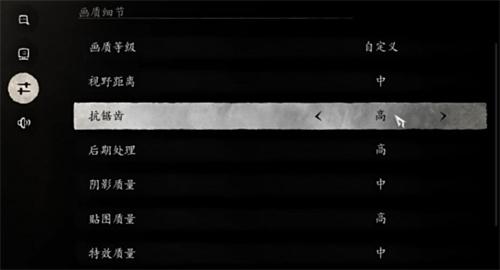
3. Wählen Sie als Nächstes [Super-Resolution Sampling] entsprechend der Konfiguration Ihrer eigenen Grafikkarte. Wenn Sie eine n-Karte oder eine Karte unterhalb der 40er-Serie verwenden, wird empfohlen, [FSR] auszuwählen. Wenn Sie eine Grafikkarte der 40er-Serie verwenden, sollten Sie [DLSS] auswählen.
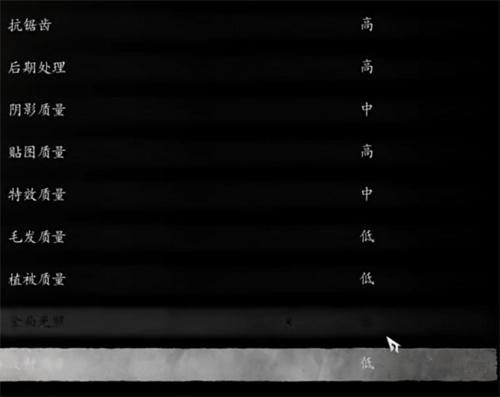
4. Im Hinblick auf die Bildqualität im Detail wird empfohlen, Anti-Aliasing, Nachbearbeitung und Texturqualität zu erhöhen. Solche Einstellungen können das Spielerlebnis effektiv sicherstellen und das Bild klarer und flüssiger machen.

5. Die Qualität von Spezialeffekten, Haaren und Vegetation kann auf ein Minimum reduziert werden. Während andere Einstellungen auf mittlere Werte eingestellt werden können. Wenn die Computerkonfiguration des Spielers höher ist, kann er diese natürlich frei nach persönlichen Vorlieben und Bedürfnissen einstellen.
Das obige ist der detaillierte Inhalt vonSo richten Sie den Bildschirm von „&' ein. Für weitere Informationen folgen Sie bitte anderen verwandten Artikeln auf der PHP chinesischen Website!
In Verbindung stehende Artikel
Mehr sehen- Einführung in Xiang Bayus Fähigkeiten in „Wandering Supermarket'
- Wie wäre es mit der Kukla-Handkanone in Star Area 52? Einführung in die Kukla-Handkanone
- Wie man das Himmlische Biest in „Rock Kingdom' erhält
- Anleitung zum Abschließen des 22. Levels der Mystery Disk in „Wuhua Mi Xin'
- „Adventure Battle' neuer Begleiter Yanlong Junge

